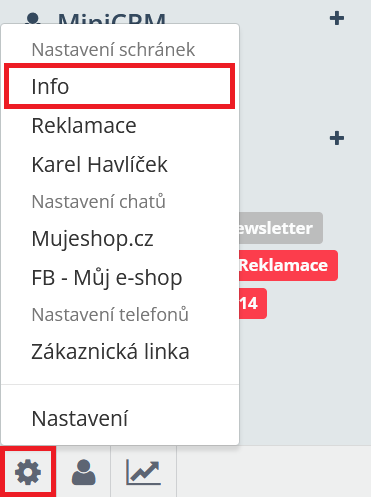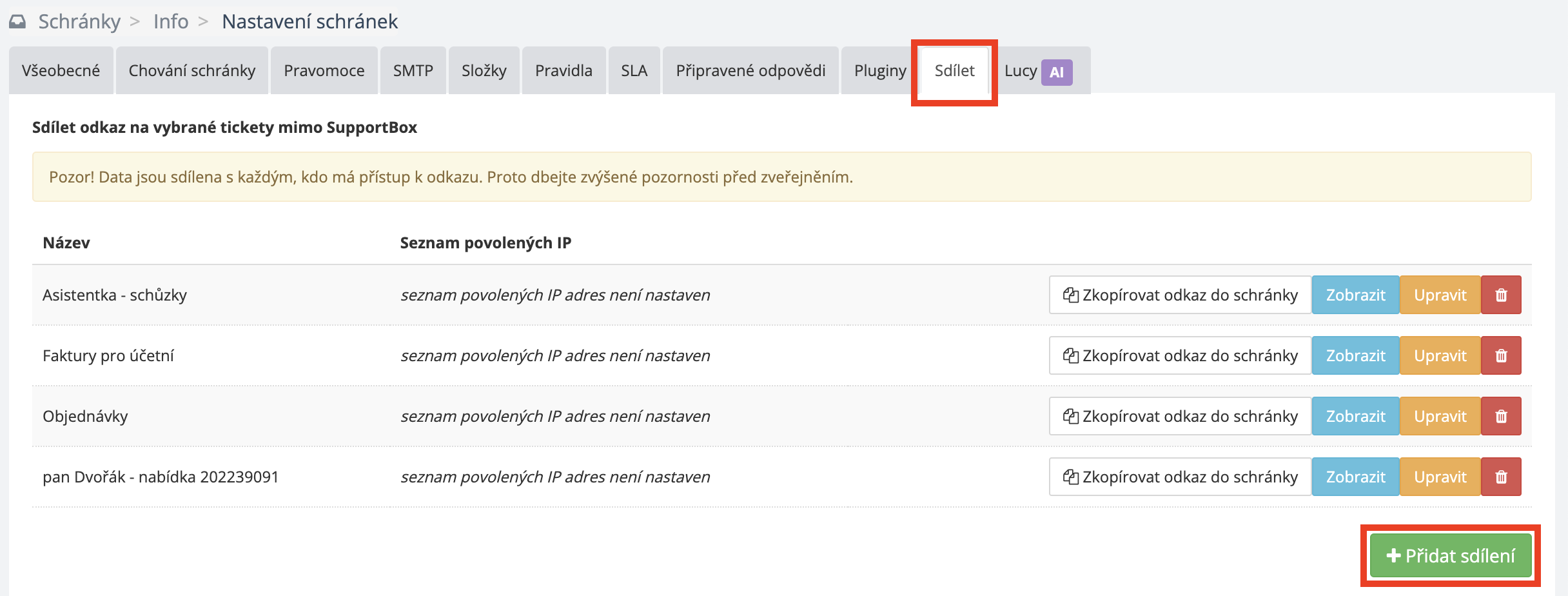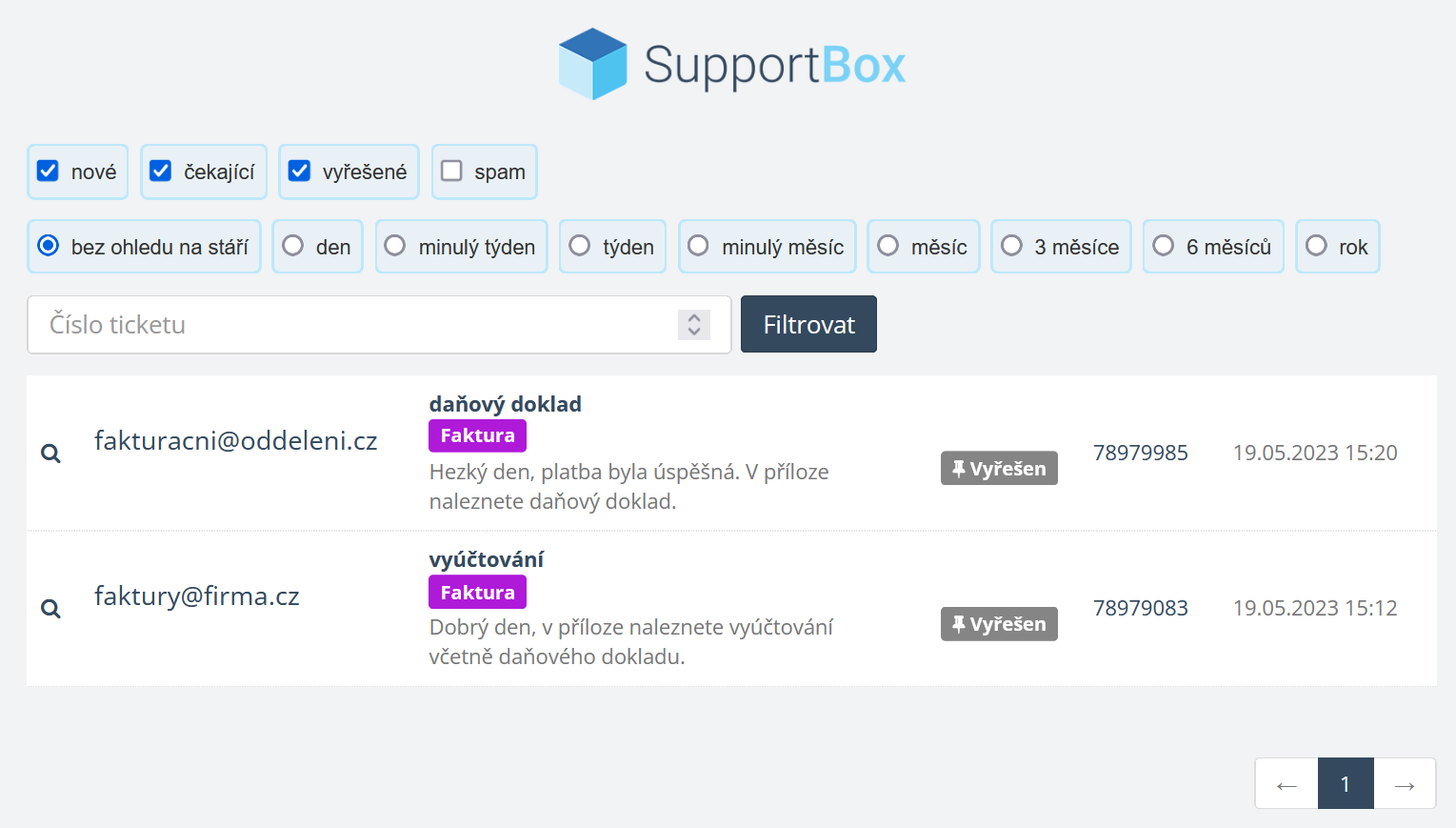Tuto funkci využijete, pokud potřebujete dát kolegům, kteří nemají přístup do SupportBoxu, nebo klidně i vaším zákazníkům, náhled některých ticketů – například těch, u kterých potřebujete kolegy radu a podobně.
Jednoduše jim pomocí sdílení vytvoříte speciální odkaz, díky kterému si zobrazí pouze náhled těch ticketů, které jim skrze sdílení umožníte, aniž by měli v SupportBoxu účet.
Můžete povolit přístup všem s tímto odkazem, nebo jej omezit pouze na určité IP adresy.
Příklad použití:
- když potřebujete například s účetní sdílet faktury od dodavatele
- když potřebujete radu od technika/kolegy
- potřebujete kolegům z marketingu dát náhled získané zpětné vazby
Jak sdílení nastavit
Sdílení si můžete nastavit vždy pro e-mailové tickety z určité schránky.
Klikněte vlevo dole na ikonku ozubeného kolečka pro Nastavení a vyberte název schránky, kde chcete sdílení nastavit.
V horní nabídce vyberte záložku Sdílet a zeleným tlačítkem Přidat sdílení můžete přidat odkaz pro sdílení.
Do pole Název napište název sdílení. Pojmenování slouží pouze pro vás a vaší orientaci.
V dalším poli Seznam povolených IP adres a jejich rozsahů sdílení omezit jen na konkrétní IP adresy. Doplnění IP adresy není povinné, ale určitě tím zvýšíte zabezpečení sdílení, protože odkaz půjde otevřít pouze z uvedené IP adresy.
Jako poslední zbývá nastavit Pravidla, kterými nadefinujete podmínky toho, jaké tickety má dotyčný vidět. Pravidel, které budou určovat, jaké tickety se mají zobrazit, si můžete určit více najednou.
Upozornění:
V pravidlech je nutné rozlišovat velká a malá písmena, diakritiku, skloňování, speciální znaky a podobně. Pravidlo se spustí vždy jen v případě, kdy jsou podmínky splněny na 100 %.
Vybírat můžete z těchto pravidel:
- Číslo ticketu
- Nacházející se v koši
- Předmět
- Stav
- Štítek
- Text
- Vlastní složka
- Obsahující odpověď
- Obsahující přílohu
- Priorita
- Adresát
- Kopie
- Odesílatel
- Odpověděl
- Přiřazeno
- Datum poslední aktivity zákazníka
- Poslední aktivita zákazníka (relativní)
- Poslední aktivita operátora (relativní)
- Datum smazání
- Datum vytvoření
- Stáří ticketu
Nastavení nezapomeňte Uložit.
Po uložení se dostanete zpět na výpis vašich Sdílení.
Připravený odkaz pro sdílení si můžete jednoduše zkopírovat do schránky kliknutím na tlačítko Zkopírovat odkaz do schránky. Odkaz pak můžete vložit třeba do e-mailu, chatu a podobně.
Modré tlačítko Zobrazit vám umožní zkontrolovat, že Sdílení je nastaveno správně a jsou zde vidět pouze ty tickety, které opravdu mají.
Pokud byste ve Sdílení potřebovali cokoliv poupravit poslouží vám k tomu tlačítko Upravit.
Poslední tlačítko v řadě s ikonou koše Odstraní sdílení.
Jak sdílení vypadá v praxi
Jakmile budete mít nastaveno, tak váš kolega, nebo zákazník, uvidí výpis vybraných ticketů například jako na naší ukázce níže.
Do jednotlivých ticketů se může prokliknout a podívat se přímo do jejich detailu. Nahlédnout do příloh a pročíst si celé vlákno konverzace. Ve Sdílení nejsou vidět vaše Poznámky. Dotyčný, se kterým tickety sdílíte, nemůže odpovídat, nebo jakkoliv jinak do ticketů zasahovat. Opravdu jde pouze o náhled konverzací.
Ve sdílení je pak možné využít i nejrůznějších filtrů a dohledat jednoduše ten, který zrovna potřebujete. To se hodí zejména pokud sdílíte hodně ticketů.
V případě dotazů nám neváhejte napsat. Jsme tu pro vás a vždy rádi pomůžeme a zodpovíme vaše otázky.